使用 VM 深入解析繪製效能圖表
VM 深入解析隨附一組以多項關鍵效能指標為目標的效能圖表,可協助您判斷虛擬機器的執行狀況。 圖表會顯示一段時間內的資源使用率。 您可以使用它們來識別瓶頸與異常狀況。 您也可以切換到會列出每部電腦的檢視方塊,根據選取的計量來檢視資源使用率。
VM 深入解析會監視與處理器、記憶體、網路介面卡和磁碟使用率相關的關鍵作業系統效能指標。 效能有助於:
- 揭露可能系統元件失敗的問題。
- 支援微調和最佳化以達到效率。
- 支援容量規劃。
注意
[效能] 索引標籤上的網路圖表看起來與 Azure VM 概觀頁面上的網路圖表不同,因為 [概觀] 頁面會根據主機在客體 VM 中活動的測量來顯示圖表。 [Azure VM 概觀] 上的網路圖表只會顯示將收費的網路流量。 不包括虛擬網路間的流量。 針對 VM 深入解析顯示的資料和圖表是以客體 VM 中的資料為基礎。 網路圖表會顯示該 VM 輸入和輸出的所有 TCP/IP 流量,包括虛擬網路間流量。
限制
VM 深入解析的效能收集限制:
- 所有 Linux 版本都無法使用可用的記憶體,包括 Red Hat Linux (RHEL) 6。 其適用於使用核心版本 3.14 或更高版本的 Linux 版本。 在某些核心版本 3.0 和 3.14 之間可能會提供。
- 計量僅適用於使用 XFS 檔案系統或 EXT 檔案系統系列 (EXT2、EXT3、EXT4) 的 Linux 虛擬機器上的資料磁碟。
- 不支援從網路共用磁碟機收集效能計量。
Azure 監視器的多 VM 檢視方塊
在 Azure 監視器中,效能功能提供在您訂閱或環境中的工作群組之間部署的所有受監視 VM 的檢視。
若要從 Azure 監視器存取:
- 在 Azure 入口網站中,選取 [監視器]。
- 在 [解決方案] 區段中,選取的 [虛擬機器]。
- 選取效能索引標籤。
在 [N 大排行榜] 索引標籤上,如果您具有多個 Log Analytics 工作區,請從頁面頂端的 [工作區] 選取器選取已可處理解決方案的工作區。 [群組] 選取器傳回與選取的工作區有關的訂用帳戶、資源群組、電腦群組與電腦的虛擬機器擴展集,供您進一步篩選此頁面上的圖表所顯示的結果,和其他頁面上的結果。 您的選取只會套用至「效能」功能,而不會擴及「對應」。
根據預設,圖表會顯示過去一個小時的效能計數器。 藉由使用 [TimeRange] 選取器,您可以查詢最多 30 天的歷程記錄時間範圍,以顯示過去的效能狀況。
頁面上顯示的五個容量使用率圖表:
- CPU 使用率 %:顯示平均處理器使用率最高的前五部機器。
- 可用記憶體:顯示平均可用記憶體數量最低的前五部機器。
- 邏輯磁碟空間使用量 %:顯示所有磁碟區中平均磁碟空間使用量 % 最高的前五部機器。
- 位元組傳送率:顯示已傳送位元組平均最高的前五部機器。
- 位元組接收率:顯示已接收位元組平均最高的前五部機器。
注意
上述每個圖表只會顯示前 5 部機器。
選取圖表右上角的推送釘選圖示,會釘選到您檢視的最後一個 Azure 儀表板。 您可以在儀表板中調整圖表大小,並重新置放圖表。 從儀表板選取圖表會將您重新導向到 VM 深入解析,並載入正確的範圍和檢視。
選取圖表上推送釘選圖示左側的圖示,以開啟前 N 個清單檢視。 此清單檢視會依個別 VM 顯示效能計量的資源使用率。 這也會顯示哪部機器最受歡迎。
當您選取虛擬機時,[屬性] 窗格會在右側開啟。 這會顯示作業系統所報告的系統資訊,以及 Azure VM 的屬性等屬性。 選取 [快速連結] 區段下的選項,會將您從所選 VM 直接重新導向到該功能。
您可以切換到 [彙總圖表] 索引標籤可檢視依據平均或百分位數量值所篩選的效能計量。
提供下列容量使用率圖表:
- CPU 使用率 %:預設顯示的平均值和前 95 個百分位數。
- 可用記憶體:預設顯示平均值、前 5 個和前 10 個百分位數。
- 邏輯磁碟空間使用量 %:預設顯示平均和前 95 個百分位數。
- 位元組傳送率:預設顯示平均已傳送位元組。
- 位元組接收率:預設顯示平均已接收位元組。
您也可以在百分位數選取器中選取 [Avg]、[Min]、[Max]、[50th]、[90th] 和 [95th],來變更時間範圍內的圖表細微度。
若要檢視個別 VM 的資源使用率,並查看哪一部機器的使用率趨勢最高,請選取 [N 大排行榜] 索引標籤。[N 大排行榜] 頁面會顯示依照 [CPU 使用率 %] 計量前 95 個百分位數使用最多來排序的前 20 部機器。 若要查看更多機器,請選擇 [載入更多]。 結果會展開顯示前 500 部機器。
注意
清單無法一次顯示超過 500 部機器。
若要篩選清單中特定虛擬機器的結果,請在 [依名稱搜尋] 文字方塊中輸入其電腦名稱。
如果您想檢視不同效能計量的使用率,請從 [計量] 下拉式清單中選取 [可用記憶體]、[邏輯磁碟空間使用量 %]、[網路已接收位元組/s] 或 [網路已傳送位元組/s]。 清單會更新以顯示範圍限定於該計量的使用率。
從清單中選取虛擬機器會開啟頁面右側的 [屬性] 面板。 您可以從這裡選擇 [效能詳細資料]。 [虛擬機詳細資料] 頁面隨即開啟,並限定在該 VM 的範圍內。 此體驗類似於直接從 Azure VM 存取 VM 深入解析效能。
直接從 Azure VM 檢視效能
若要直接從虛擬機器檢視對應:
- 在 Azure 入口網站中,選取 [虛擬機器]。
- 從清單中選取 VM。 在 [監視] 區段中,選取 [深入解析]。
- 選取效能索引標籤。
此頁面會顯示效能使用率圖表。 這也會顯示每個邏輯磁碟的資料表,其容量、使用率和每個量值的總平均值。
提供下列容量使用率圖表:
- CPU 使用率 %:預設顯示的平均值和前 95 個百分位數。
- 可用記憶體:預設顯示平均值、前 5 個和前 10 個百分位數。
- 邏輯磁碟空間使用量 %:預設顯示平均和前 95 個百分位數。
- 邏輯磁碟 IOPS:預設顯示平均和前 95 個百分位數。
- 邏輯磁碟 MB/s:預設顯示平均和前 95 個百分位數。
- 最大邏輯磁碟使用量:預設顯示平均和前 95 個百分位數。
- 位元組傳送率:預設顯示平均已傳送位元組。
- 位元組接收率:預設顯示平均已接收位元組。
選取圖表右上角的推送釘選圖示,會釘選到您檢視的最後一個 Azure 儀表板。 您可以在儀表板中調整圖表大小,並重新置放圖表。 從儀表板選取圖表會將您重新導向 VM 深入解析,並載入 VM 的效能詳細資料檢視。
使用 Performance Diagnostics 針對 VM 效能問題進行疑難排解
Performance Diagnostics 工具透過快速診斷和提供目前在機器上發現的問題深入解析,協助針對 Windows 或 Linux 虛擬機器上的效能問題進行疑難排解。 此工具不會分析您所收集的歷史監視資料,而是會檢查機器的目前狀態是否有已知問題、實作最佳做法,以及涉及 VM 效能緩慢或 CPU、磁碟空間或儲存體使用量過高的複雜問題。
若要安裝和執行效能診斷工具,請從 [VM 深入解析效能] 畫面選取 [效能診斷] 按鈕,>[安裝效能診斷],[選取分析案例]
直接從 Azure 虛擬機器擴展集檢視效能
若要直接從 Azure 虛擬機器擴展集存取:
- 在 Azure 入口網站中,選取 [虛擬機器擴展集]。
- 從清單中選取 VM。
- 在 [監視] 區段中,選取 [深入解析],以檢視 [效能] 索引標籤。
此頁面會載入 Azure 監視器效能檢視,範圍是選取的擴展集。 此檢視可讓您跨受監視計量集合檢視擴展集中的前 N 個執行個體。 您也可以檢視擴展集的彙總效能。 而且您可以看到擴展集中個別執行個體中所選計量的趨勢。 從清單檢視中選取執行個體,可讓您載入其對應,或移動至該執行個體的詳細效能檢視。
選取圖表右上角的推送釘選圖示,會釘選到您檢視的最後一個 Azure 儀表板。 您可以在儀表板中調整圖表大小,並重新置放圖表。 從儀表板選取圖表會將您重新導向 VM 深入解析,並載入 VM 的效能詳細資料檢視。
注意
您也可以從擴展集的執行個體檢視中,存取特定執行個體的詳細效能檢視。 在 [設定] 區段底下,移至 [執行個體],然後選取 [深入解析]。
下一步
- 了解如何使用 VM 深入解析隨附的 [活頁簿],進一步分析效能和網路計量。
- 如需了解探索到的應用程式相依性,請參閱檢視 VM 見解對應。
![顯示 [VM 深入解析效能 N 大排行榜] 檢視的螢幕擷取畫面。](media/vminsights-performance/vminsights-performance-aggview-01.png)
![此螢幕擷取畫面顯示所選效能計量的 [N 大排行榜] 檢視。](media/vminsights-performance/vminsights-performance-topnlist-01.png)
![顯示虛擬機器 [屬性] 窗格的螢幕擷取畫面。](media/vminsights-performance/vminsights-properties-pane-01.png)
![顯示 [VM 深入解析效能彙總] 檢視的螢幕擷取畫面。](media/vminsights-performance/vminsights-performance-aggview-02.png)
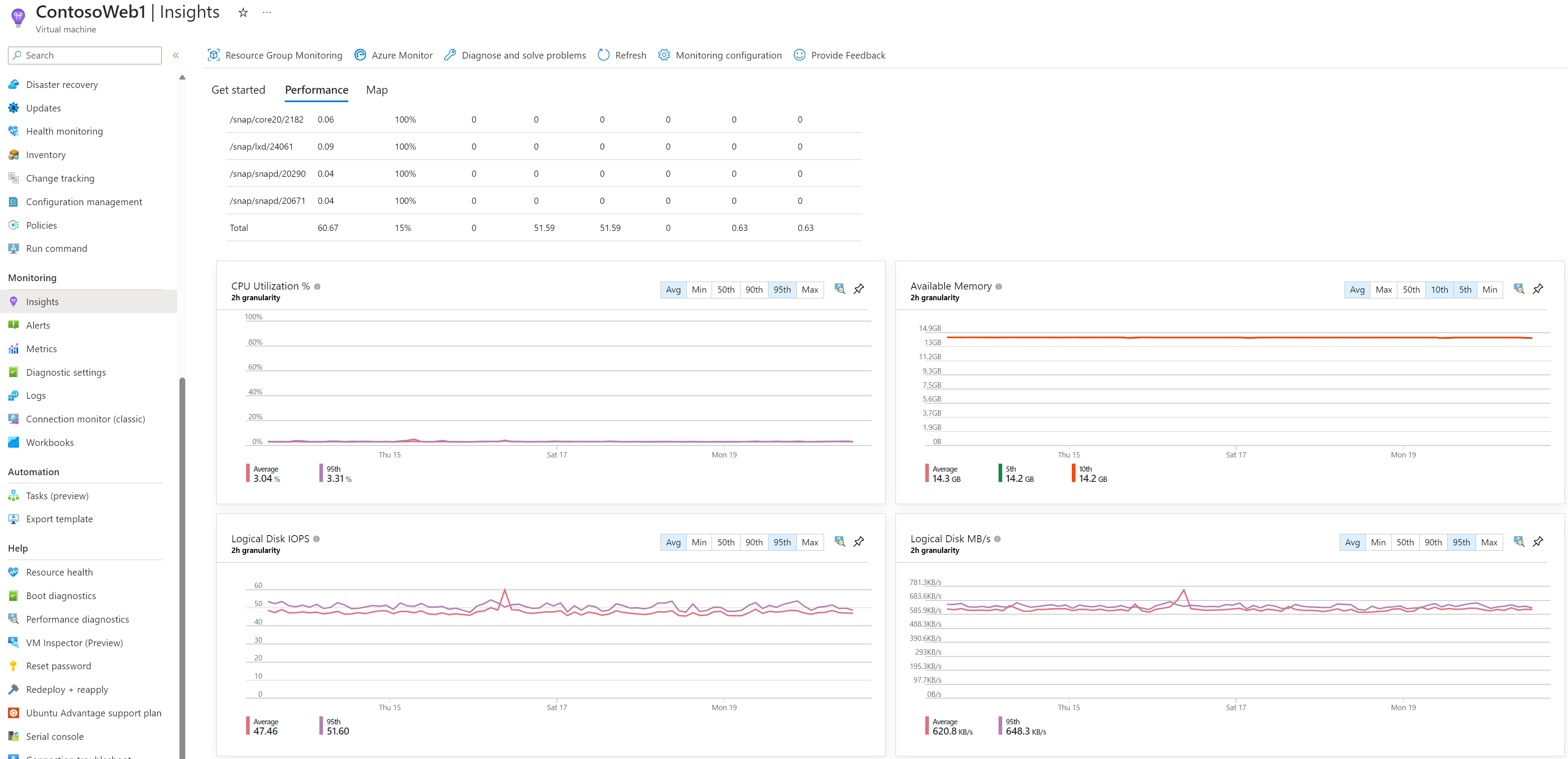
![顯示 [Performance Diagnostics] 按鈕的螢幕擷取畫面,此按鈕可讓您從 [VM 深入解析效能] 畫面啟用 Performance Diagnostics 工具。](media/vminsights-performance/vminsights-performance-diagnostics.png)
